W10怎么截屏?快速掌握Windows 10截屏技巧!
w10怎么截屏,在日常使用电脑时,我们经常会遇到需要截屏保存屏幕内容的情况,而Windows 10作为目前最新的操作系统版本,也提供了便捷的截屏功能。如何在Windows 10上进行截屏呢?事实上Windows 10提供了多种截屏方式,可以根据不同的需求选择合适的方法。下面我们将简要介绍一些常用的截屏方法,帮助大家更好地掌握Windows 10的截屏技巧。无论是想要捕捉整个屏幕、某个窗口还是特定区域的内容,Windows 10都能满足你的需求。接下来我们将逐一介绍这些方法,并教你如何使用它们来轻松完成截屏操作。
操作方法:
1.快捷键截屏:按键盘上的PrintScreen 或 Ctrl + PrintScreen组合键可以截取整个屏幕,之后只需要打开画图、word、或QQ聊天对话框,粘贴即可,然后再保存。
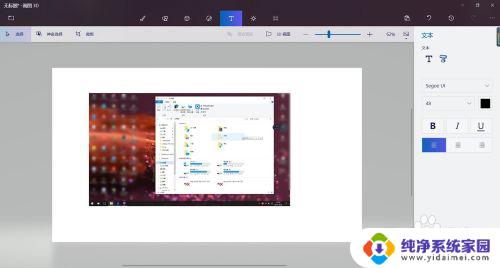
2.截图自动保存:按键盘上的快捷键:Win + PrintScreen,系统会自动将图片保存至C:\Users\用户名\Pictures\Screenshots文件夹内。省去了前面保存截屏的步骤,更加方便。
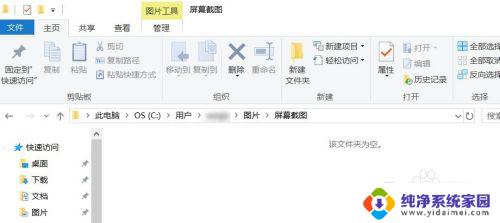
3.截取活动窗口:按键盘上的快捷键:Alt + PrintScreen,即可截取当前活动窗口。比如你现在用浏览器打开一个网页,截取的是这个浏览器窗口,而不是整个屏幕,截完图后需要找到画图或word粘贴,然后再保存。
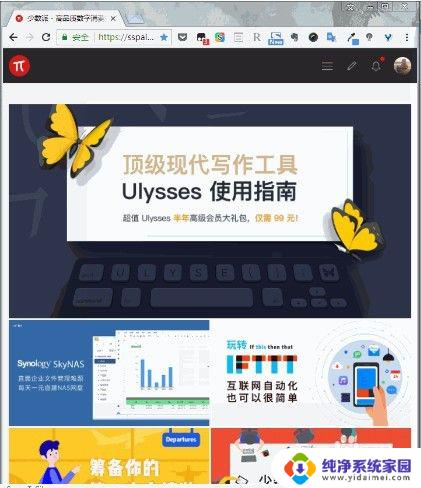
4.游戏截图:按键盘上的快捷键:Win + G,即可打开微软自带的游戏录屏的工具,当然也有截屏功能,这里截取的也是全屏,截取的图片自动保存在C:\Users\用户名\Videos\Captures文件夹下。
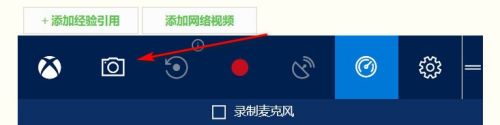
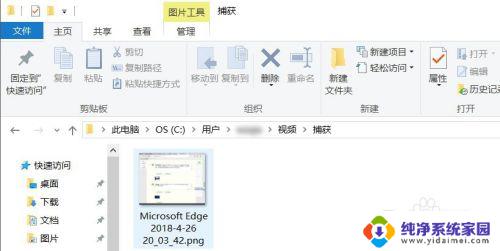
5.Windows内置的截图工具:在-windows附件 - 截图工具,这个截图方式对于截图有更高需求的用户比较适合。因为与前面几个内置截图方式相比,附件中的截图工具提供了窗口截图、全屏幕截图、任意格式截图、矩形截图、的方式,更加丰富的截图方式,满足需求特别的用户。
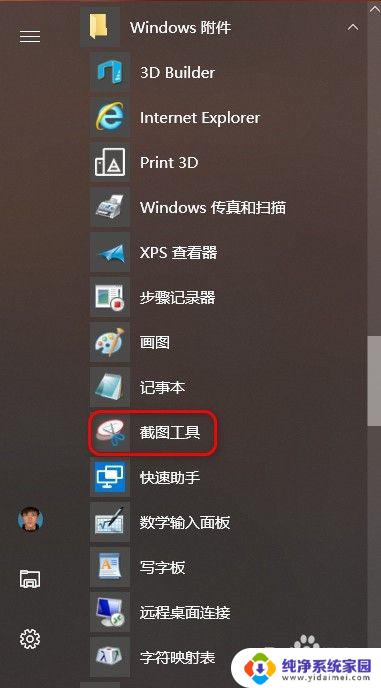
6.Edge浏览器截图:打开Edge浏览器,点浏览器右上角倒数第三个图标,进入笔记编辑界面后,点击右上角的“剪刀”图标,然后鼠标在网页上拖动,即可截取,然后打开画图或word粘贴即可,然后再保存。
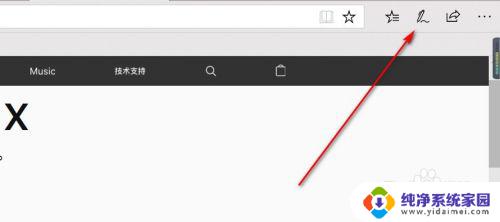
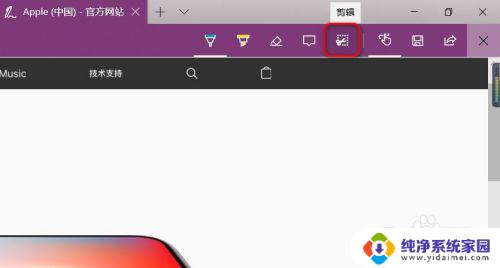
以上就是w10如何截屏的全部内容,如果您遇到相同的问题,可以参考本文中介绍的步骤进行修复,我们希望这篇文章能对您有所帮助。
W10怎么截屏?快速掌握Windows 10截屏技巧!相关教程
- win10视频播放器怎么截图?快速掌握截图技巧!
- w10截图快捷方式 Windows10的四种截屏快捷键对比
- 电脑怎么样截屏快捷键 WINDOWS10中四种截屏快捷键详解
- win10截屏电脑快捷键是什么 WINDOWS10的四种截屏快捷键的使用方法
- Windows10自带的截图:如何快速使用和编辑屏幕截图
- 电脑上如何截图 截屏快捷键 Windows10截屏快捷键截取整个屏幕的方法
- 笔记本的截屏快捷键 WINDOWS10截屏快捷键详解
- 截取屏幕快捷键 Windows10截屏快捷键设置
- 联想电脑截屏的快捷方式 联想电脑怎么截屏windows10
- 部分截图快捷键ctrl加什么 WINDOWS10的四种截屏快捷键怎么用
- 怎么查询电脑的dns地址 Win10如何查看本机的DNS地址
- 电脑怎么更改文件存储位置 win10默认文件存储位置如何更改
- win10恢复保留个人文件是什么文件 Win10重置此电脑会删除其他盘的数据吗
- win10怎么设置两个用户 Win10 如何添加多个本地账户
- 显示器尺寸在哪里看 win10显示器尺寸查看方法
- 打开卸载的软件 如何打开win10程序和功能窗口